WPS表格怎麼自動換行
在日常辦公中,WPS表格是許多人處理數據的首選工具。然而,當單元格中的內容過長時,如何實現自動換行成為用戶關注的焦點。本文將詳細介紹WPS表格中自動換行的操作方法,並結合全網近10天的熱門話題和熱點內容,幫助您更高效地使用WPS表格。
一、WPS表格自動換行的基本方法
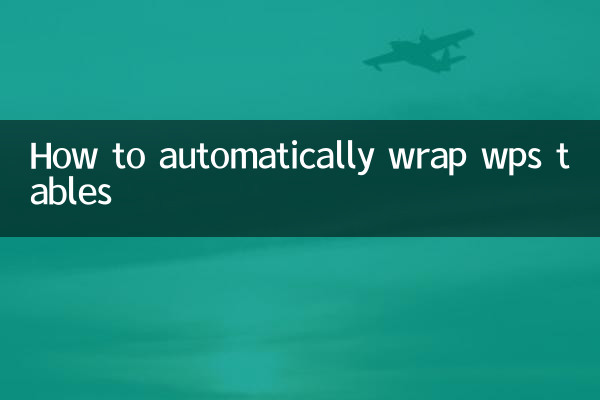
在WPS表格中,實現自動換行非常簡單,以下是具體步驟:
| 步驟 | 操作說明 |
|---|---|
| 1 | 選中需要自動換行的單元格或單元格區域。 |
| 2 | 右鍵點擊選中的單元格,選擇“設置單元格格式”。 |
| 3 | 在彈出的對話框中,切換到“對齊”選項卡。 |
| 4 | 勾選“自動換行”選項,點擊“確定”完成設置。 |
通過以上步驟,單元格中的內容將根據列寬自動換行顯示,確保數據完整可見。
二、全網近10天熱門話題與WPS表格相關熱點
以下是近10天內與WPS表格相關的熱門話題和熱點內容,供您參考:
| 熱門話題 | 熱點內容 |
|---|---|
| WPS表格新功能 | WPS Office最新版本增加了智能表格功能,支持AI數據分析。 |
| 辦公效率提升 | 自動換行、條件格式等技巧成為辦公族關注的焦點。 |
| 數據可視化 | WPS表格結合圖表功能,助力用戶快速生成可視化報表。 |
| 跨平台協作 | WPS支持多端同步,方便團隊協作處理表格數據。 |
三、自動換行的常見問題與解決方法
在使用自動換行功能時,可能會遇到一些問題,以下是常見問題及解決方案:
| 問題 | 解決方法 |
|---|---|
| 換行後內容顯示不全 | 調整行高或列寬,確保內容完全顯示。 |
| 自動換行無效 | 檢查單元格格式是否被鎖定,或嘗試重新設置自動換行。 |
| 換行後格式混亂 | 使用“清除格式”功能後重新設置自動換行。 |
四、高級技巧:結合其他功能提升效率
除了自動換行,WPS表格還提供了其他實用功能,可以進一步提升工作效率:
| 功能 | 作用 |
|---|---|
| 條件格式 | 根據數據條件自動調整單元格樣式。 |
| 數據驗證 | 限制單元格輸入內容,避免錯誤數據。 |
| 公式與函數 | 快速計算和分析數據,節省時間。 |
五、總結
WPS表格的自動換行功能是處理長文本數據的實用工具,通過簡單設置即可實現內容清晰顯示。結合近期的熱門話題和熱點內容,我們可以看到,WPS表格在辦公場景中的應用越來越廣泛。掌握自動換行及其他高級功能,將幫助您更高效地完成數據處理任務。
希望本文對您有所幫助!如果您有其他WPS表格的使用問題,歡迎在評論區留言討論。

查看詳情
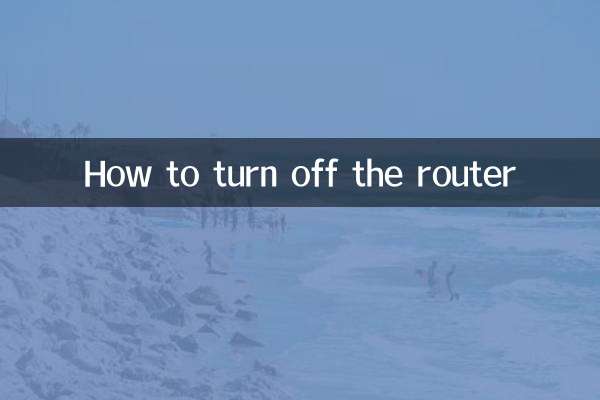
查看詳情